Line是我們台灣人最愛使用的通訊軟體之一,根據Line官方統計截至2018年1月Line電腦版在全球活躍用戶中就佔了40%,更別說人手一支手機下的用戶量了!然而,隨著Line的求新求變下,這些功能你都一一跟上了嗎?
讓我們看下去吧
1. 到底有沒有被好友封鎖?一招馬上揭曉
如果不幸遇到訊息不管何時何地何事傳給朋友他就是不讀不回,擔心自己被封鎖,其實只要一招小技巧答案馬上揭曉,也省得自己夜長夢多
step1. 在Line Store裡挑選一款對方絕對沒有的貼圖
step2. 按「贈送禮物」給對方,此時如果顯示「___已擁有這組貼圖」那表示你確實被對方封鎖了,如果你擔心對方恰巧真的有同款貼圖,可以用這個方法多試幾款貼圖看看。
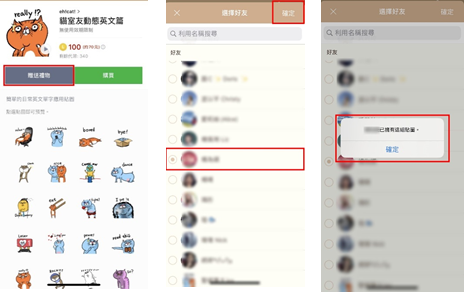
2. 找之前對話還在往上滑嗎?Line日曆超方便
大家一定會有翻找聊天對話紀錄的時候,不過要在每天大量的訊息中找到想要的訊息如同大海撈針,這時候你有兩種方法,
一、利用搜尋關鍵字:再搜尋關鍵字欄位打上要搜尋的詞(前提是它必須是一個詞,例如:幾點 只打其中一個字是找不到的喔)>> 此時出現的都是有傳過一樣的詞的聊天記錄>> 從中找到你要找的朋友對話記錄

二、從日期著手:點選聊天對話框上方的時間放大鏡圖示>> 按下日曆的圖>> 再從中找到想要的日期

3. 網路訊息查證,Line官方帳號告訴你真假
網路科技蓬勃發展、資訊量暴增,消息若沒過濾、求證直接從我們手中轉發出去,恐怕不是一件好事。Line為此推出了「訊息查證」服務,只需要先加「訊息查證」官方帳號為好友,再把有疑慮的文章發到此帳號就可以查證了。
step1. 搜尋關鍵字「訊息查證」>> 點選「官方帳號」>> 選「加為好友」
step2. 按「聊天」>> 點選左下角圖示>> 輸入問題 (或是直接轉傳收到的文章)
step3. 查詢到訊息後可點選「前往查證結果」閱讀相關文章

4. 截圖匿名處理三秒搞定 傳訊息快速又隱私
截圖除了使用手機內建的工具外,若想截Line的對話,手機版和電腦版都有自己的截圖工具。

特別的是,手機版的Line還多了一個「匿名處理」功能,可幫你將被截圖聊天者的大頭貼瞬間換成內建的小圖案,名字當然也會同步替換。
step1. 長按想截圖的對話內容>> 點選「截圖」
step2. 若要進一步使用匿名處理,點選左下角的「匿名處理」
step3. 按下「截圖」後,可以選擇直接發送給好友或是儲存為照片

5. 「Line Taxi」叫車安全 付款一秒搞定
在選擇計程車為交通工具時,除了uber、55688或各種叫車app外,你也可以加Line Taxi官方帳號為好友,這是Line和Taxi Go合作推出的線上叫車平台,使用起來輕鬆好操作!
step1. 開啟「Line Taxi」>> 點選「即時∕預約叫車」
step2. 輸入上下車地址,也可以在設定處設定常用的地址
step3. 輸入好上下地址後,系統會告知預估乘車距離、時間、金額
step4. 設定處可以設定使用Line自動扣款,付款完全不需要拿出錢包和手機

6. Line Today和通話記錄切換成更貼近你的生活需求
你是比較常閱讀新聞資訊呢?還是比較常需要撥接Line好友的電話呢?你其實可以依據你的生活型態做更換。
step1. 找到「設定」中的「通話」>> 點選「顯示通話或LINE TODAY標籤」
step2. 視需求隨意切換

7. 辨識圖片文字 讓OCR偵測功能來!
OCR(Optical Character Recognition,光學字元辨識)的功能,是能辨識圖片中的文字將其轉換成文字檔,且無論是手機還是電腦版的Line都能使用。
step1. 將聊天室中的圖片點開>> 點選右上角的圖示(電腦版位置相同)
step2. 偵測到的文字可以自由選擇功能
※圖片解析度會影響翻譯偵測品質,解析度好的照片可放大文字部分,更利於OCR偵測功能。

另外,電腦版的Line還多出了一項能辨識QR code的工具,當朋友在你使用電腦時傳來一張QR code,你除了可以拿出手機掃瞄外,也可以直接對著照片按右鍵選擇「掃描行動條碼」,這樣一來你就可以輕鬆的選擇複製、前往網址、轉傳和分享這個QR code。

8. 是聊天的對話視窗也是你的臨時計算機(限定Line電腦版)
臨時需要計算數字嗎?這時候你不必打開抽屜將計算機拿出來,或是用手機的計算機,只需要在與朋友聊天的對話框下打出要計算的數字,按下「=」答案馬上就出來了喔!

9. 學會設定關鍵字 重要訊息不再miss!(限定Line電腦版)
在多人群組或是工作忙碌之餘最怕的應該是露看了重要訊息,錯失重要事情甚至還被其他人標記出來昭告天下吧!其實只需要設定關鍵字,你就再也不會錯過那些訊息了。
step1. 打開電腦版Line的「設定」>>「聊天」>>「關鍵字提醒」
step2. 開始設定數與這個群組的關鍵字(最多能設定20組關鍵字)

設定好關鍵字後,不論是群組還是個人傳訊息提到這些詞,只要是未讀的訊息該標籤都會顯示出來提醒,且在點擊開聊天視窗時,重點關鍵字也會反白、一目了然!

10. 在群組茫茫人海中回覆特定訊息輕鬆溝通
不管是用手機版還是電腦版的Line,在多人對話的群組中,或是單獨聊天但對方滔滔不絕的傳訊息時,若要回覆特定一句話時,可以怎麼做呢?你可以長按那則訊息(電腦版則是按右鍵),再點選「回覆」,或是直接對著訊息向左輕滑,就可以快速回覆對方了。



 留言列表
留言列表

